
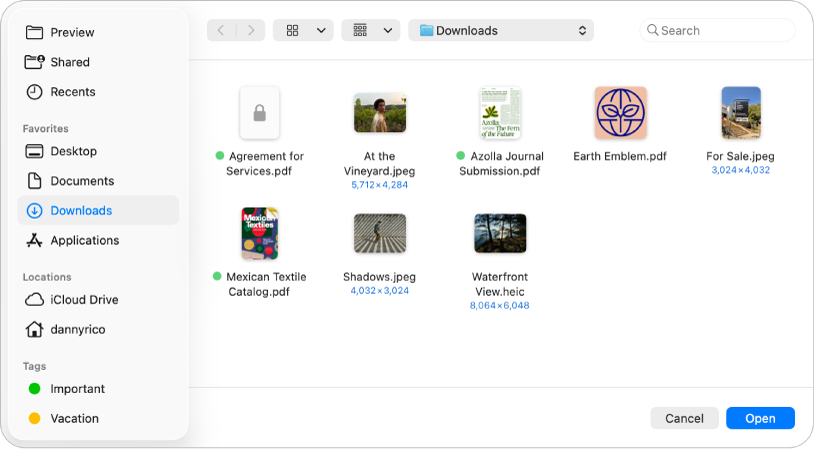
Uvod v aplikacijo Predogled
Naučite se odpirati, prikazovati in delati s PDF-ji in slikami v aplikaciji Predogled.
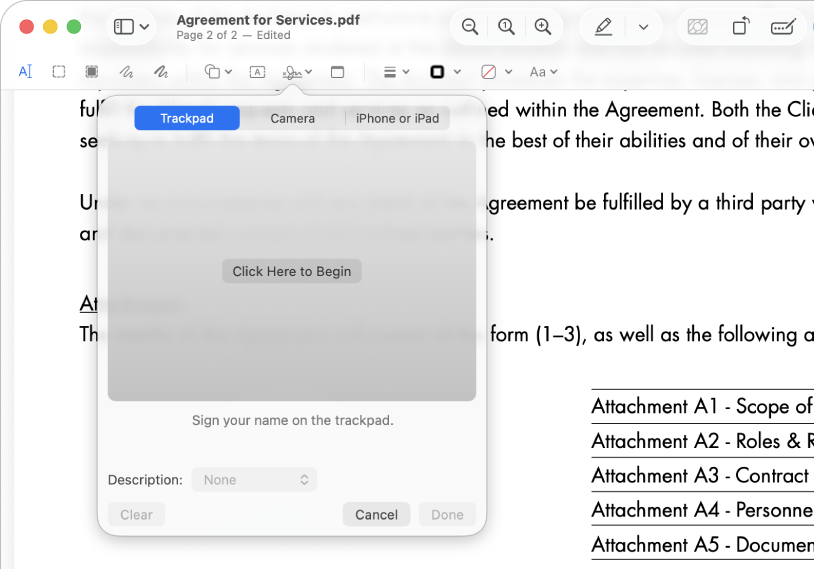
Izpolnjevanje in podpisovanje obrazcev – brez tiskalnika
Predogled lahko uporabite za izpolnjevanje obrazcev PDF in celo za dodajanje podpisa. Z izboljšanim samodejnim izpolnjevanjem lahko z enim klikom izpolnite svoje podatke.
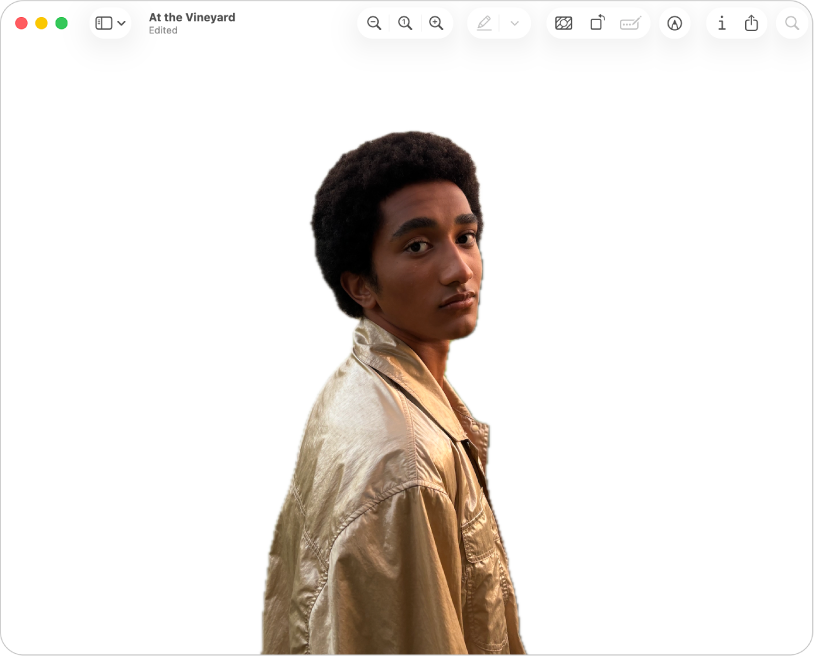
Odstranitev ozadja s slike
Če v aplikaciji Predogled v orodni vrstici kliknete ![]() , s tem v hipu odstranite ozadje s slike, tako da pridejo do izraza osebe ali predmeti v ospredju.
, s tem v hipu odstranite ozadje s slike, tako da pridejo do izraza osebe ali predmeti v ospredju.
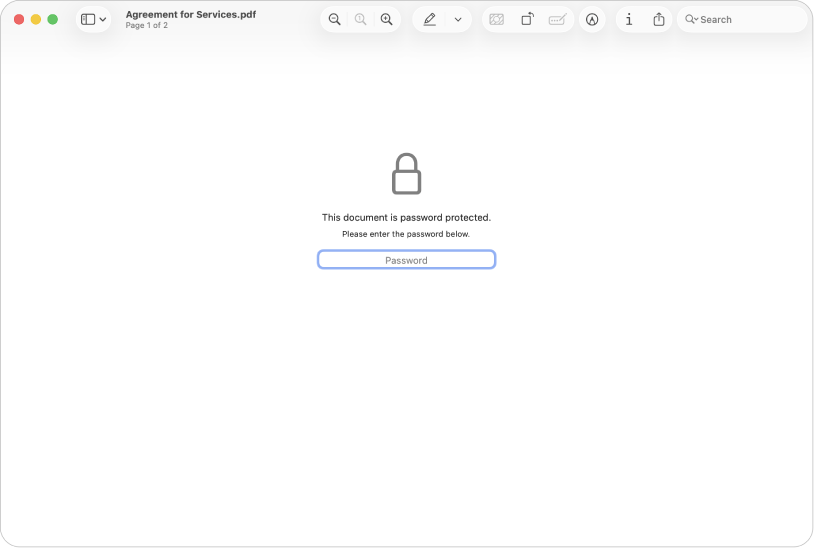
Zaščita zaupnih dokumentov
Če PDF vsebuje občutljive informacije, ga lahko zaščitite z geslom.
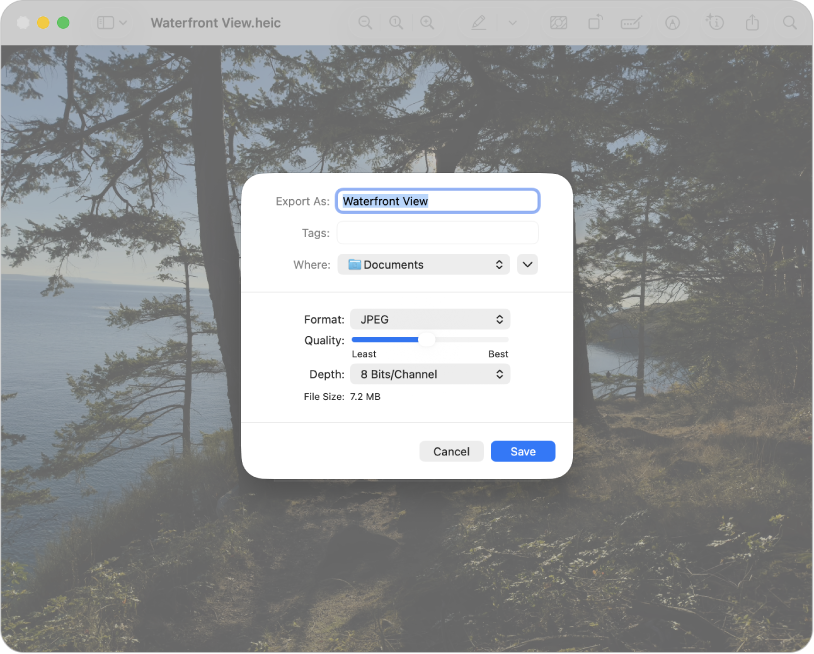
Pretvarjanje slik v različne vrste datotek
Predogled podpira te oblike zapisa datotek: HEIC, JPEG, JPEG 2000, OpenEXR, PDF, PNG in TIFF. Če prejmete sliko, ki je ne morete odpreti v svoji aplikaciji za urejanje fotografij, jo morda lahko pretvorite v vrsto datoteke, ki jo lahko uporabite.
Če želite raziskati Uporabniški priročnik za Predogled, kliknite kazalo na vrhu strani ali v iskalno polje vnesite besedo ali frazo.